Linux에서 Android 앱을 실행하고 있지만 다리지, 개발 환경 또는 Sideloading Apps를 디버깅하고 싶지 않으려고하지 않았습니까? Anbox라는 응용 프로그램을 가능하게하고 사용하는 방법을 보여줍니다.
Linux의 Android 앱
Linux에서 Android Apps를 실행할 수 있습니다. 더 많은 선택 사항을 제공합니다. 글쓰기시 Google Play 스토어에는 거의 350 만 개의 앱이 있습니다.
Linux는 개발 커뮤니티가 매우 잘 지원합니다. 당신이 찾고있는 것이 무엇이든간에, 그 일에 대한 프로그램이 될 가능성이 큽니다. 그러나 Android 앱을 사용한 적이 있고 랩톱이나 데스크탑 버전이 있었으면 정확한 화면에서 똑같은 Android 앱을 실행할 수있는 기능을 환영합니다.
당신은 개발할 수 있습니다 디버그 Android 앱 물론 리눅스에서. 그리고 올바르게 설치되고 구성된 개발 환경을 사용하면 제 3 자의 Android 앱을 실행할 수 있습니다. 그러나 대부분의 사람들은 개발자가 아닙니다. 그들이 찾고있는 것은 단순함입니다. 레슬링 일치를 원하지 않아 무단 소스에서 다운로드 한 APK 파일을 사용하지 마십시오. 왜 그들은 자신이 좋아하는 안드로이드 게임을 설치할 수 없습니까, 단순히 스마트 폰에서만큼하는 것처럼?
글쎄, 이제 그냥 할 수있어. Anbox. Captive Android 환경을 제공하는 "Android"응용 프로그램의 "Android"응용 프로그램입니다. Android 버전은 최신 버전입니다. 안드로이드 오픈 소스 프로젝트 ...에
이것은 에뮬레이션이 아닙니다. 그것은 정말 안드로이드를 실행하고 있습니다 컨테이너 화 하드웨어 또는 데이터에 직접 액세스 할 수 없음을 의미합니다. 그리고 그것은 정말로 안드로이드이기 때문에, 모든 Android App. Anbox에서 작동해야합니다. 그러나 앱이나 게임이 GPS 또는 가속도계 또는 다른 스마트 폰 데이터 소스에 액세스 해야하는 경우 데스크톱 컴퓨터에서 동일한 경험을 얻지 못할 경우.
관련된: 크롬 북에서 사용해야하는 최고의 Android 앱
Anbox 설치 및 실행 중입니다
Anbox는 스냅 패키지로 제공되므로 설치 명령은 모든 배포판에 대해 동일합니다. 네가 가지지 않으면
스냅
설치된 우리의 기사를 확인하십시오
스냅
그리고 그것의 공통 명령
...에
스냅 설치 --devmode --beta anbox

그리고 그게 다야. 설치가 완료되면 Anbox를 시작할 수 있습니다. 일반적으로 왼쪽 "Ctrl"과 "Shift"키 사이를 누르면 그놈 검색 필드에 "Anbox"를 입력하십시오. Anbox 아이콘을 볼 때 클릭하십시오.
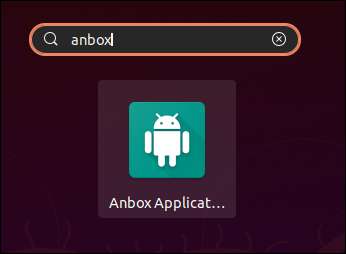
주요 Anbox 창은 이미 캘린더 및 계산기와 같은 일반적인 Android 앱으로 채워집니다.
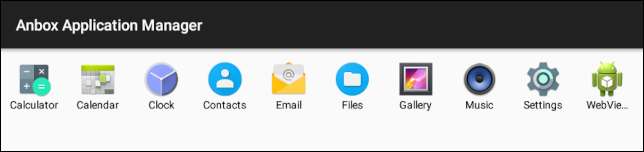
아이콘 중 하나를 클릭하면 스마트 폰에서 오는 것처럼 앱이 열립니다. 한 번 클릭하면 모바일 장치에서 손가락을 탭합니다. 예를 들어, 익숙한 Android 계산기를 실행하십시오. 예를 들어, 계산기 아이콘을 한 번 클릭하십시오.
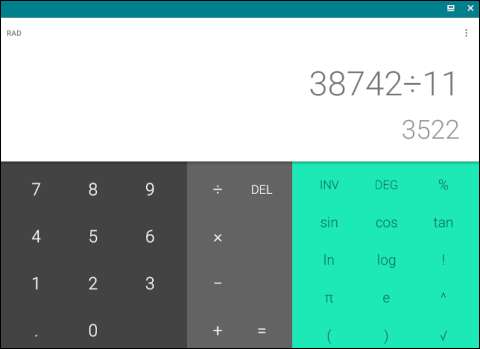
Colded 설정 아이콘을 클릭하면 Android 설정 앱이 열립니다. 이것은 모든 일반적인 범주를 가지고 있습니다. 마우스의 스크롤 휠을 사용하여 앱에서 세로로 스크롤 할 수 있습니다. 옆으로 스크롤을 지원하는 앱에서 버튼을 왼쪽 버튼을 누른 다음 마우스를 오른쪽 또는 왼쪽으로 이동할 수 있습니다.
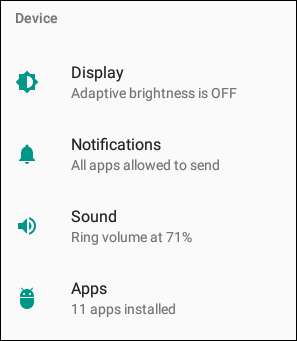
Google Play 설치
Anbox는 Google Play 스토어 응용 프로그램을 제공 할 수 없습니다. Google은 인증 장치 만 해당 응용 프로그램과 함께 제공 할 수 있습니다. 그것은 가상 장치에 대해서도됩니다. 물론 원하는 경우 수동으로 설치할 수 있습니다.
우리가 따라야 할 과정은 다음과 같습니다.
- 설치 중에 필요한 일부 Linux 도구를 설치하십시오.
- GitHub에서 설치 스크립트를 다운로드하십시오
- 스크립트를 실행하십시오
- Anbox에서 일부 사용 권한을 설정하십시오
Ubuntu에서 도구를 설치하는 명령은 다음과 같습니다.
sudo apt wigget curl lzip tar 압축 해제 스쿼시 - 도구

에 만자로 또는 다른 아치 Distro, 사용 :
Sudo Pacman -sy Wigget Curl Lzip tar 압축 푼 스쿼시 - 도구
Fedora에서 다음을 입력해야합니다.
Sudo DNF 설치 Wget Curl Lzip Tar 압축 해제 스쿼시 - 도구
설치 스크립트에서 모든 배포판에서 다운로드하려면 다음을 터미널 창에 붙여 넣습니다. "Ctrl + Shift + V"는 페이스트의 바로 가기입니다.
wget https://raw.githubusercontent.com/geeks-r-us/anbox-playstore-installer/master/install-playstore.sh

다운로드는 몇 분만 걸릴 것입니다. 일단 완료되면 스크립트가 실행 파일을 만들어야합니다. 잘
사용하다
chmod.
:
sudo chmod + x install-playstore.sh

이제 우리는 스크립트를 실행할 수 있습니다.
./ install-playstore.sh

이렇게하면 몇 분이 걸릴 수 있습니다. 설치 중 여러 진행률 막대가 표시됩니다. 아무 것도 일어나지 않을 때 긴 일시 중지도 있습니다. 참을성 있고 스크립트가 결국 종료됩니다.
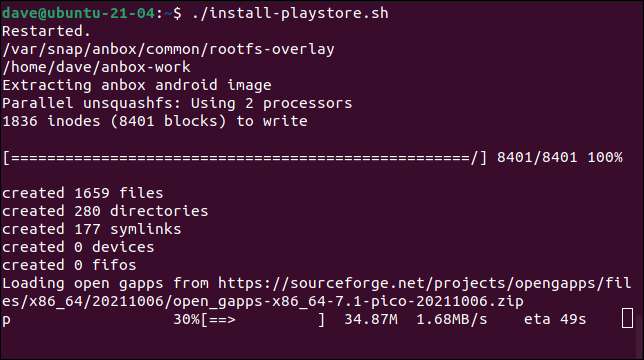
설치가 완료되면 Anbox를 엽니 다. Google Play Store 아이콘이 앱 목록에 추가 된 것을 볼 수 있습니다. 그러나 아직 클릭하지 마십시오.
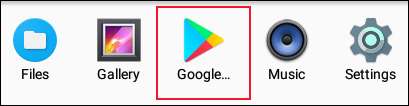
대신 설정 아이콘을 클릭하고 "앱"을 클릭하십시오.
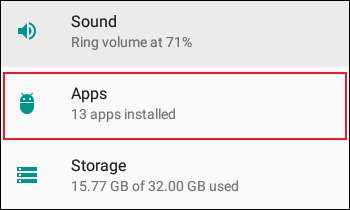
"Google Play Services"및 "Google Play Store"항목을 볼 때까지 아래로 스크롤하십시오.
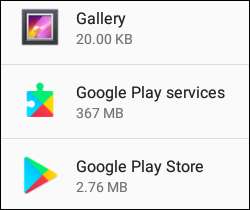
"Google Play Services"항목을 클릭하고 "권한"항목이 표시 될 때까지 스크롤 한 다음 클릭하십시오.
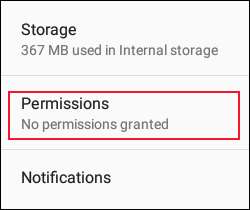
모든 권한을 "ON"으로 설정하십시오.
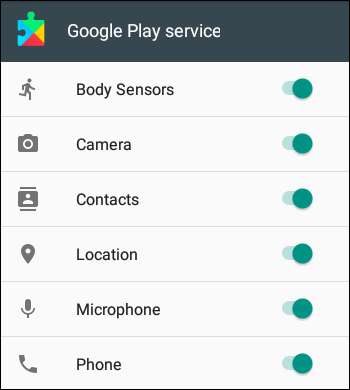
"Apps"목록으로 돌아가서 Google Play Store & GT를 클릭하십시오. 사용 권한을 지정하고 모든 권한을 "On"으로 설정하십시오.
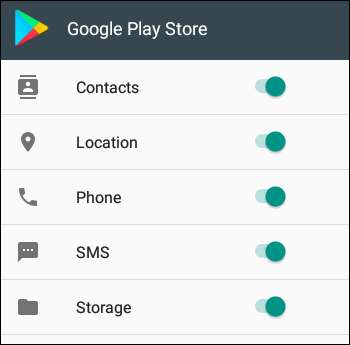
설정 앱을 닫고 Google Play 스토어 아이콘을 클릭하십시오. Google Play 환영 화면이 표시됩니다. 즉, Google Play 스토어 앱은 실제 Android 장치에있는 것처럼 Google과의 의사 소통을 의미합니다.
"로그인"버튼을 클릭하십시오.
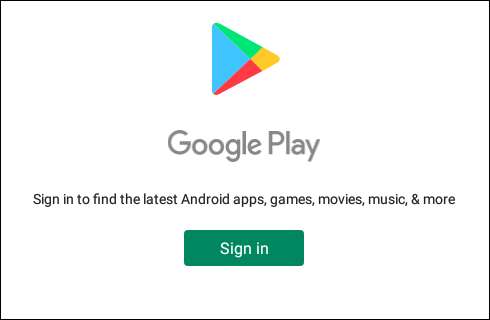
Google 사용자 이름 또는 스마트 폰 번호를 입력하고 "다음"버튼을 클릭하십시오.
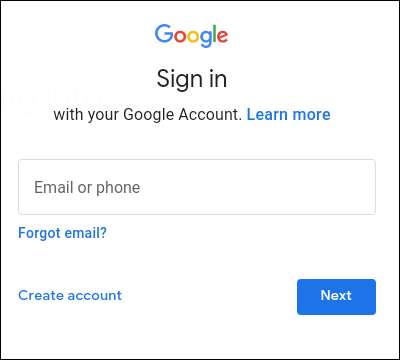
Google 암호를 입력하고 "다음"버튼을 클릭하십시오.
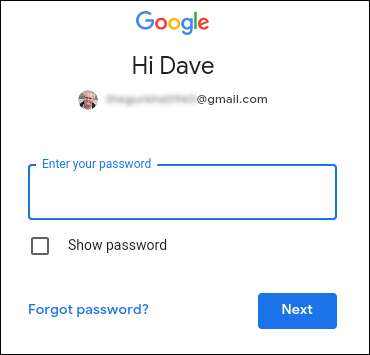
몇 가지 이용 약관의 화면을 볼 수 있으며, 당신은 놀이 가게에 있습니다. 이렇게하면 스마트 폰의 재생 저장소와 정확히 동일하게 작동합니다. 실제로 동일하기 때문에해야합니다.
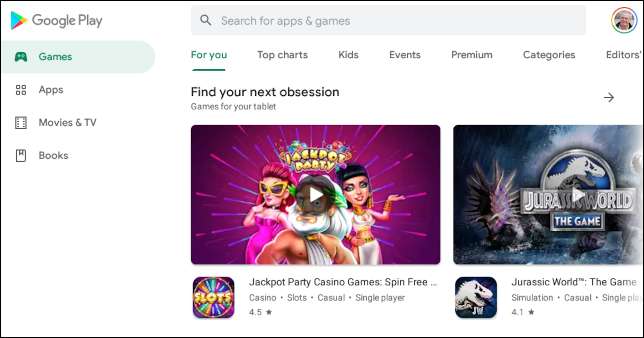
우리는 AN을 찾았습니다 앱 "trello" 녹색 "설치"버튼을 클릭했습니다.
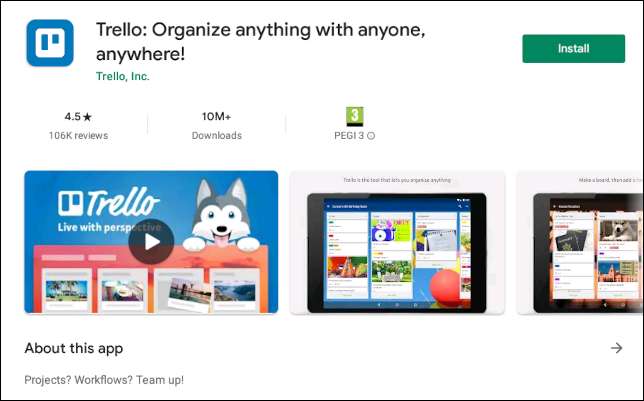
나중에 잠시 후, Trello 아이콘이 Anbox 기본 창에 추가되었습니다.

Trello 아이콘을 클릭하면 Trello가 예상대로 시작됩니다.
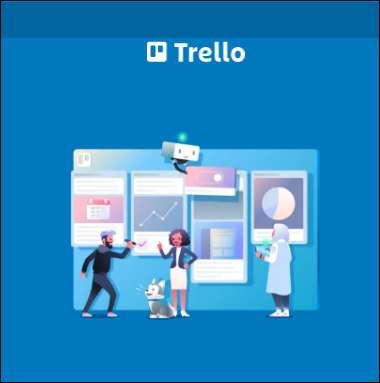
아무것도 쉬지 않습니다
Anbox는 Linux에 Android 앱을 설치할 수있는 훌륭하게 간단한 답변입니다. 과거에는 약간의 노력이 가능했지만 쉽게 쉽게 사용할 수 없었습니다.
응용 프로그램 대신 Linux 장치에서 전체 Android 운영 체제를 실행하는 데 관심이 있으시면 고려하십시오. VirtualBox에 Android 설치 ...에
관련된: VirtualBox에 Android를 설치하는 방법






